Enrutador virtual más cómo descargar, configurar la distribución de Wi-Fi y usar en Windows

- 3224
- 548
- Cristian Collazo
Virtual Router Plus: Cómo descargar, configurar la distribución de Wi-Fi y usar en Windows
Comenzando con Windows 7, se hizo posible ejecutar un punto de acceso virtual. Puede nombrar esta función "enrutador virtual", ya que le permite distribuir Internet a través de Wi-Fi sin un enrutador (dispositivo separado). Es decir, Windows utiliza el adaptador Wi-Fi no solo para conectarse a redes inalámbricas, sino también para la distribución de Wi-Fi a otros dispositivos. Puede iniciar un punto de acceso con equipos especiales, a través de la línea de comando. En Windows 8 y Windows 10, esta función también funciona, pero también hubo un "punto de acceso móvil" (solo en los diez primeros). Donde no necesita ingresar comandos y t. D., Solo necesita especificar el nombre de la red, la contraseña y todo está listo.
A pesar del hecho de que Wi-Fi se puede configurar con medios estándar de Windows, muchos por alguna razón usan programas de terceros. Que, como regla, son solo un caparazón. El enrutador virtual Plus es uno de estos programas. Un programa muy simple y gratuito que se puede descargar en Internet sin problemas. Según tengo entendido, los desarrolladores (Runxia Electronics) abandonaron el enrutador virtual plus y no lo actualizan. El sitio web del programa por alguna razón no funciona. Y en Internet puede encontrar muchas versiones diferentes de este programa. Hay enrutador virtual más en ruso. Pero la traducción no es muy. En principio, no es necesario. Solo hay dos campos, un menú de caída y un botón. Hay otro programa gratuito y muy similar del administrador de enrutadores virtuales (enrutador virtual) de otro desarrollador (Chris Pietschmann). Puede descargar Virtual Router Manager y usarlo. Pero parece que tampoco está actualizado.
En este artículo mostraré cómo descargar el enrutador virtual Plus (daré un enlace a la versión que usaré), instalarlo, comenzar el punto de acceso de acceso y administrar la distribución de Wi-Fi. Pero antes de eso, le recomiendo que intente configurar el punto de acceso en Windows con medios estándar. Aquí hay instrucciones detalladas:
- Configuración de la distribución de Wi-Fi en Windows 7 usando la línea de comandos
- Lanzamiento de un punto de acceso virtual en Windows 10 utilizando una línea de comandos
- Configuración de la función "punto de acceso móvil" en Windows 10
Puede encontrar más artículos sobre este tema en esta sección: https: // help-wifi.Com/categoría/nastrojka-virtualnoj-wi-fi-seti/
Cuando no es posible iniciar la distribución de Wi-Fi usando la línea de comandos, o a través del "punto caliente móvil", entonces es poco probable que funcione el programa de enrutador virtual. Dado que hay problemas con el adaptador, los conductores, la configuración, etc. D. Y el programa utiliza una función estándar que está integrada en Windows.
Todavía le aconsejo que no use programas de tercera parte, pero intente configurar todo de acuerdo con las instrucciones que dejé los enlaces anteriores.
Descargue el enrutador virtual plus e instale en la computadora
ten cuidado, Dado que, junto con el programa, puede descargar el virus, o algún tipo de malicioso. Haces todo bajo tu propio riesgo y riesgo.
Puede descargar virtual Router Plus en uno de los sitios de Internet. Revisé con antivirus, todo parece estar limpio. En el proceso de instalación y configuración de problemas, no me di cuenta, el antivirus no maldijo.
Cargamos el archivo, lo abrimos e iniciamos el archivo VirtualRouterplussetUp.EXE. Realizamos la instalación (todo es simple allí) e iniciamos el programa con una etiqueta en el escritorio. Si no elimina la marca de verificación en la última ventana del maestro de instalación, se iniciará automáticamente.

El proceso de instalación es muy simple. Pasamos al escenario.
Configuración de enrutador virtual Plus para la distribución de Wi-Fi
El programa es muy simple. Es necesario indicar solo el nombre de la red Wi-Fi que nuestra computadora portátil distribuirá, o PC, establecerá la contraseña y elegirá entre la lista una conexión a Internet, a la que se abrirá el acceso general a Internet.
- Nombre de la red (SSID) - Aquí escriba cualquier nombre en letras inglesas. Puedes usar números. Puede dejar el nombre de forma predeterminada.
- Contraseña: esta contraseña deberá ingresarse en dispositivos para conectarse a la red WI -FI, que distribuirá a través del enrutador virtual más. Al menos 8 carácteres. Recomiendo usar solo letras y números en inglés.
- Conexión general: en el menú Drop -down debe seleccionar la conexión a través de la cual su computadora está conectada a Internet. No tiene que conectar Ethernet.
Para iniciar la distribución de Internet, haga clic en el botón "Inicie el enrutador virtual Plus".

En esta etapa de la configuración, puede aparecer un error popular "No es posible iniciar un enrutador virtual Plus". Escribí sobre posibles razones y solución en el artículo: Virtual Router Plus: No puedo iniciar el enrutador virtual más.
Si está bien, entonces el programa de ruta virtual se esconderá en la bandeja y habrá una notificación de que la distribución se lanza con éxito (con una traducción poco realista).

Después de eso, abrimos en nuestro dispositivo (para el cual distribuimos Internet) una lista de redes Wi-Fi disponibles, encontramos una red allí con el nombre que establecemos en el programa y conectamos.
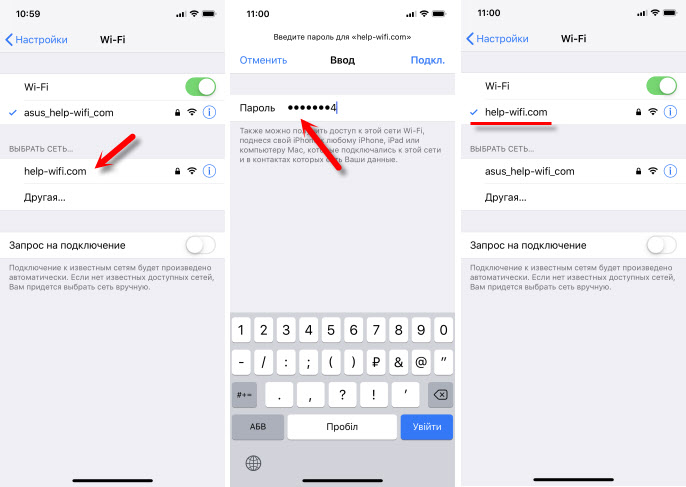
Puede conectar cualquier dispositivo a este enrutador virtual: tabletas y teléfonos inteligentes en Android, o iOS, computadoras portátiles y computadoras en Windows, televisores, consolas de juegos, etc. D.
Para detener la distribución, debe abrir el programa Virtual Router Plus (haciendo clic en el icono en el tria) y haga clic en "Detener el enrutador virtual Plus" Botón ".
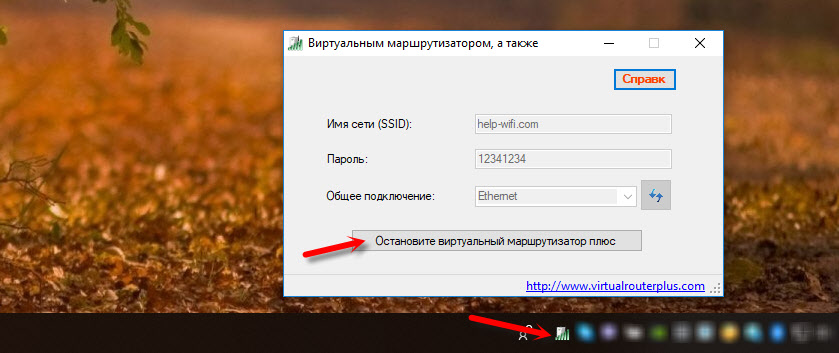
Si va a las "Conexiones de red" (comando WIN + R - NCPA.Cpl), cuando se inicia la distribución, veremos allí "Conexión a través de la red local* 53" (puede tener una cifra diferente) y abrir el acceso total en las propiedades de la conexión a Internet. Todo lo que hacemos manualmente al lanzar una red Wi-Fi virtual en Windows a través de la línea de comandos.

En mi caso, en Windows 10 Virtual Router Plus funciona perfectamente. Pero rara vez veo comentarios que en Windows 10 la función de la red Wi-Fi virtual a través del comando de la línea no funciona. Quizás esto se deba al advenimiento de la función "Hotpot móvil". Pero aquí no funciona con una conexión a Internet de alta velocidad (PPPOE).
Otro momento: si tiene Internet a través del módem del operador móvil y no es posible distribuir Internet, entonces es muy probable que su operador bloquee la distribución (o necesite conectar esta oportunidad como un servicio separado, por una tarifa). Para no atormentarte a ti mismo y a una computadora, llame al soporte y especifique esta información en su tarifa.
conclusiones
El programa de enrutador virtual más funciona. Sí, con su ayuda configurando poderosamente todo un poco más fácil que a través de la línea de comando. Muchos no entienden cómo establecer correctamente la configuración del acceso general, hacer algo mal y, como resultado, los dispositivos no están conectados a la red Wi-Fi, que la computadora portátil distribuye, o se conecta, pero no hay acceso a Internet.
Pero este programa no se actualiza, el sitio web de los desarrolladores no funciona, y la descarga en otros sitios, puede infectar la computadora con un virus o malicioso en. No deberías olvidarte de eso.
Si tiene Windows 10, intente configurar "hotpot móvil". En los mismos Windows 10, Windows 8 y Windows 7, puede distribuir Wi-Fi usando comandos. Todas las instrucciones necesarias están al comienzo del artículo. No será posible configurar a través de la línea de comando, o este proceso parecerá demasiado complicado y largo: descargue el enrutador virtual plus y haga todo de acuerdo con las instrucciones.
Este no es el único programa para realizar estas tareas. También hay un enrutador virtual Switch, por ejemplo. Sobre el cual ya hablé: Configuración de la distribución de Wi-Fi en Windows 10 utilizando el programa Switch Virtual Router. Quizás te guste más este programa.
- « Cómo conectar AirPods a una computadora y una computadora portátil en Windows?
- Establecer enrutador Wi-Fi para la casa del proveedor.Freno »

